


系统日志是Win11中的一个重要工具,它记录了操作系统的各类事件,如系统启动、错误、警告和应用程序活动。无论是排查故障、优化性能,还是进行系统维护,掌握查看系统日志的方法都是每位用户必备的技能,本文将为你介绍几种简单有效的方法,帮助你快速获取相关信息,以便进行故障排除和系统管理。
具体方法如下:
1、首先鼠标右键点击 Win11 系统桌面任务栏上面的的【开始菜单】按钮,在弹出的菜单中选择【事件查看器】选项。
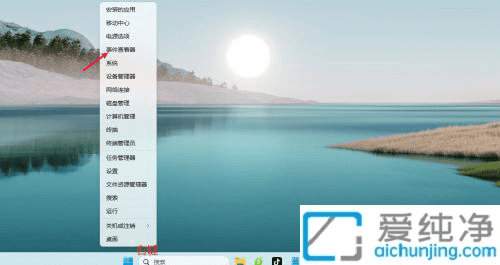
2、在打开的事件查看器选项,鼠标点击左侧菜单中的【Windows 日志】选项。
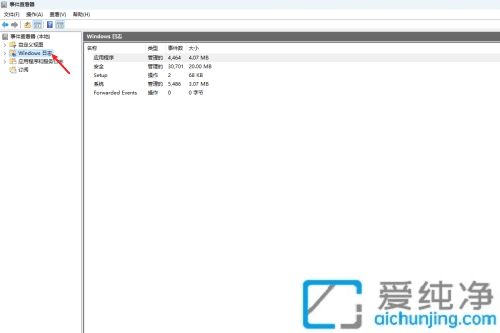
3、我们可以点击展开【Windows 日志】选项下方的【系统】以查看日志。
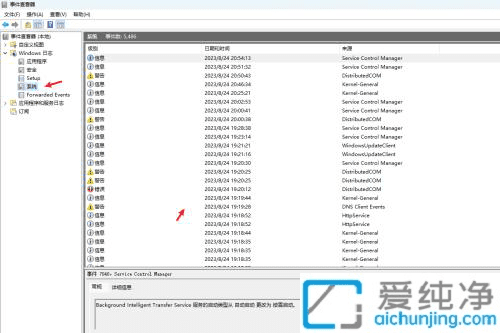
以上就是win11如何查看系统日志的方法介绍了,如果您发现系统存在异常或不稳定的现象,及时检查系统日志将是一个明智的选择。
| 留言与评论(共有 条评论) |